大家好! 我們 上一次關於ClassPoint更新的聊天 是在大約兩個月前。 自上次對話以來,我們一直在傾聽用戶的反饋,並將他們所有很棒的建議融入我們的產品設計中。
我們很高興地宣布,我們剛剛添加到classpoint的一個 非常重要的新功能 ,以及我們對ClassPoint中現有功能所做的一些改進!
問答比賽功能
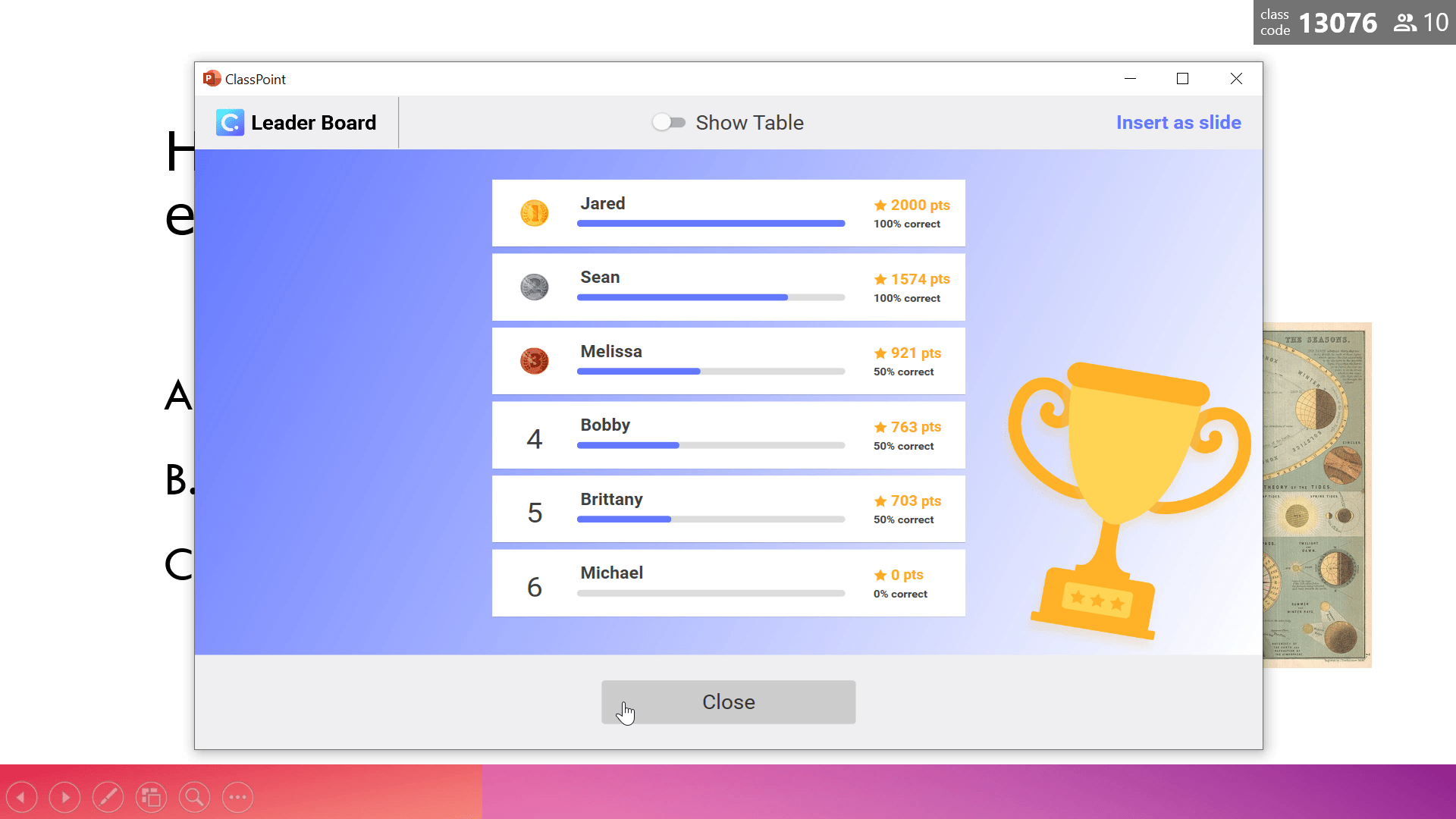
以前使用 ClassPoint,我們可以在 PowerPoint 中設置互動式多項選擇題並定義正確答案,但我們無法 根據學生的結果對他們進行評分。 現在,有了這個新的更新,我們可以!
向問答比賽模式問好! 此功能將任何多項選擇題轉換為可以使用 排行榜評分和排名的問題!
在課程結束時,您可能需要設置一個測驗來測試我們的學生對當天課程的瞭解。 根據他們的表現,您可以對學生進行評分以便於評分,並根據他們的表現和他們對問題的回答速度對他們進行排名。
在您的PowerPoint中設置測驗比賽
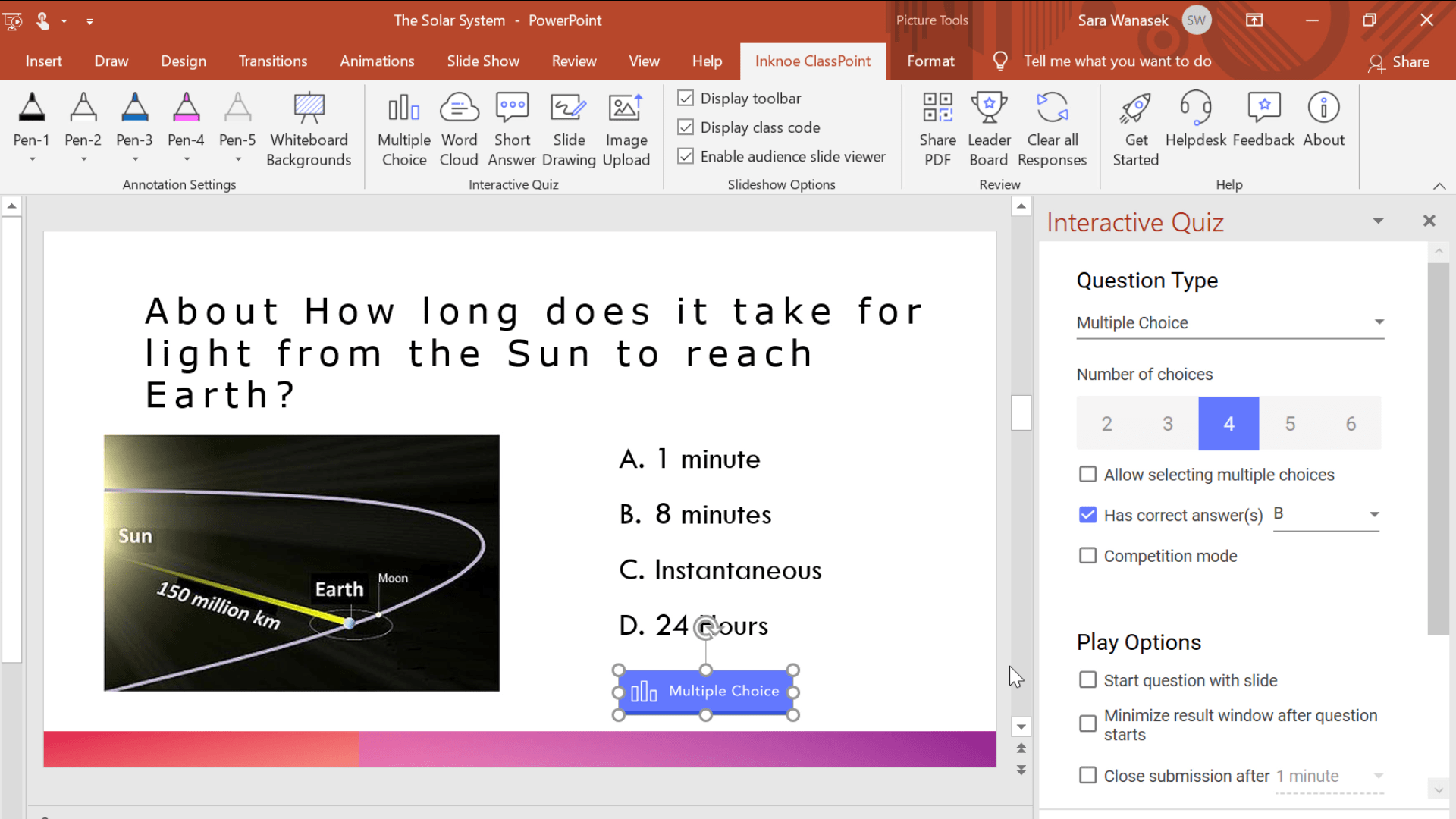
要使用測驗競賽模式,您首先需要在幻燈片中設置一些多項選擇題。 接下來,我們可以通過 像往常一樣添加問題按鈕 將這些幻燈片轉換為互動式多項選擇幻燈片。我的幻燈片中添加了一個按鈕,我可以將其移動到正確的位置。
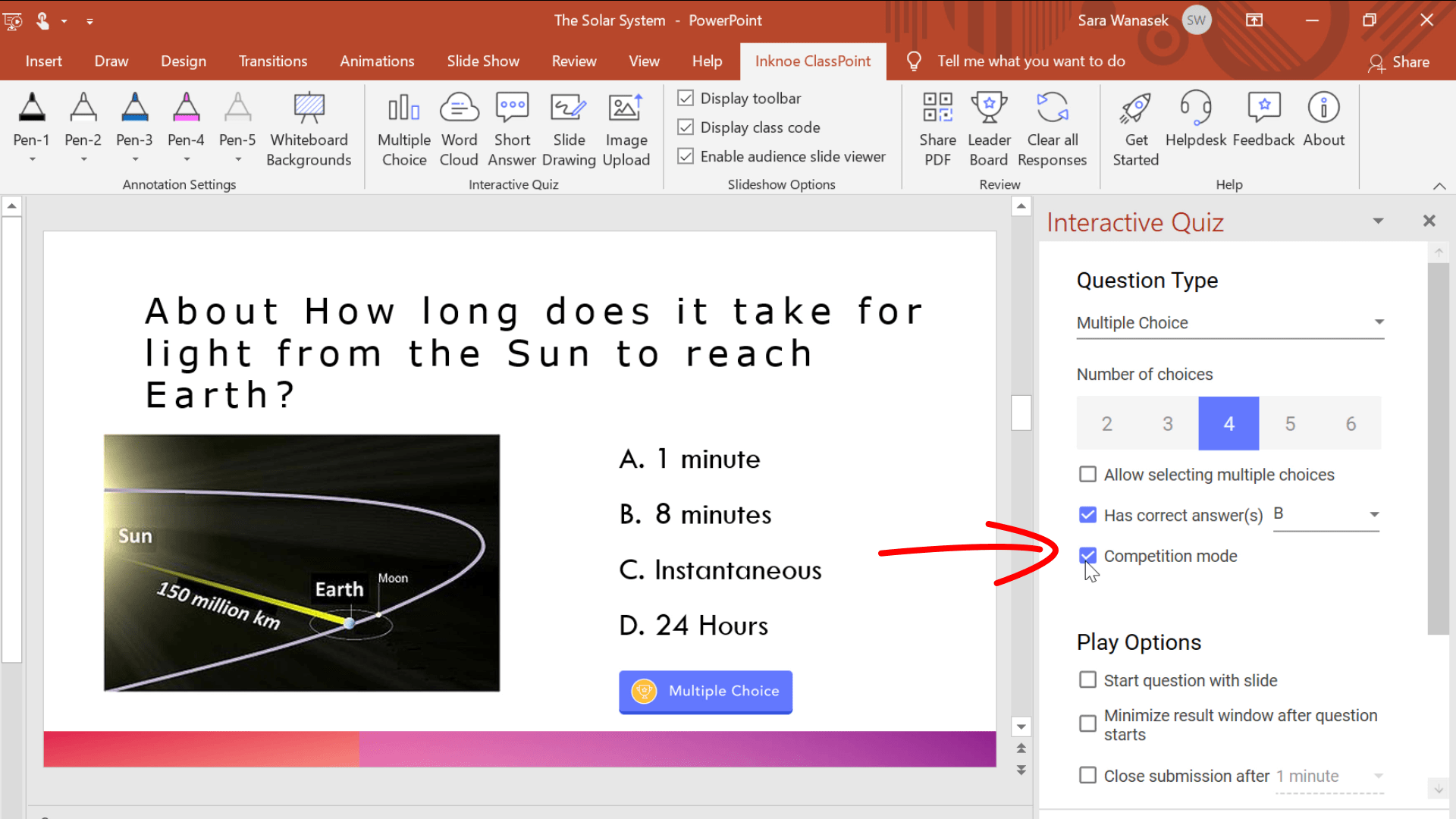
除了設置正確答案和正確數量的選項外,我還想 選中「競賽模式」 框。 您將看到問題按鈕上的圖示已更改為獎盃。 這說明這個按鈕是一種特殊類型的多項選擇題,一個競賽多項選擇題。
僅當您要給學生評分時,才選中此框。 您可能有一些問題不想測試您的學生並給他們評分。
對於我的測驗競賽問題,我通常會給他們 15 秒的倒計時 ,因為我希望學生快速回答這個問題。 它還在課堂上創造了更多的緊迫感和一點樂趣。
您可以為每個PowerPoint檔設置 無限數量的競賽問題 。 問題的所有分數將被加起來,然後您可以從排行榜中查看排名和詳細資訊。
在您的PowerPoint演示文稿中運行測驗比賽
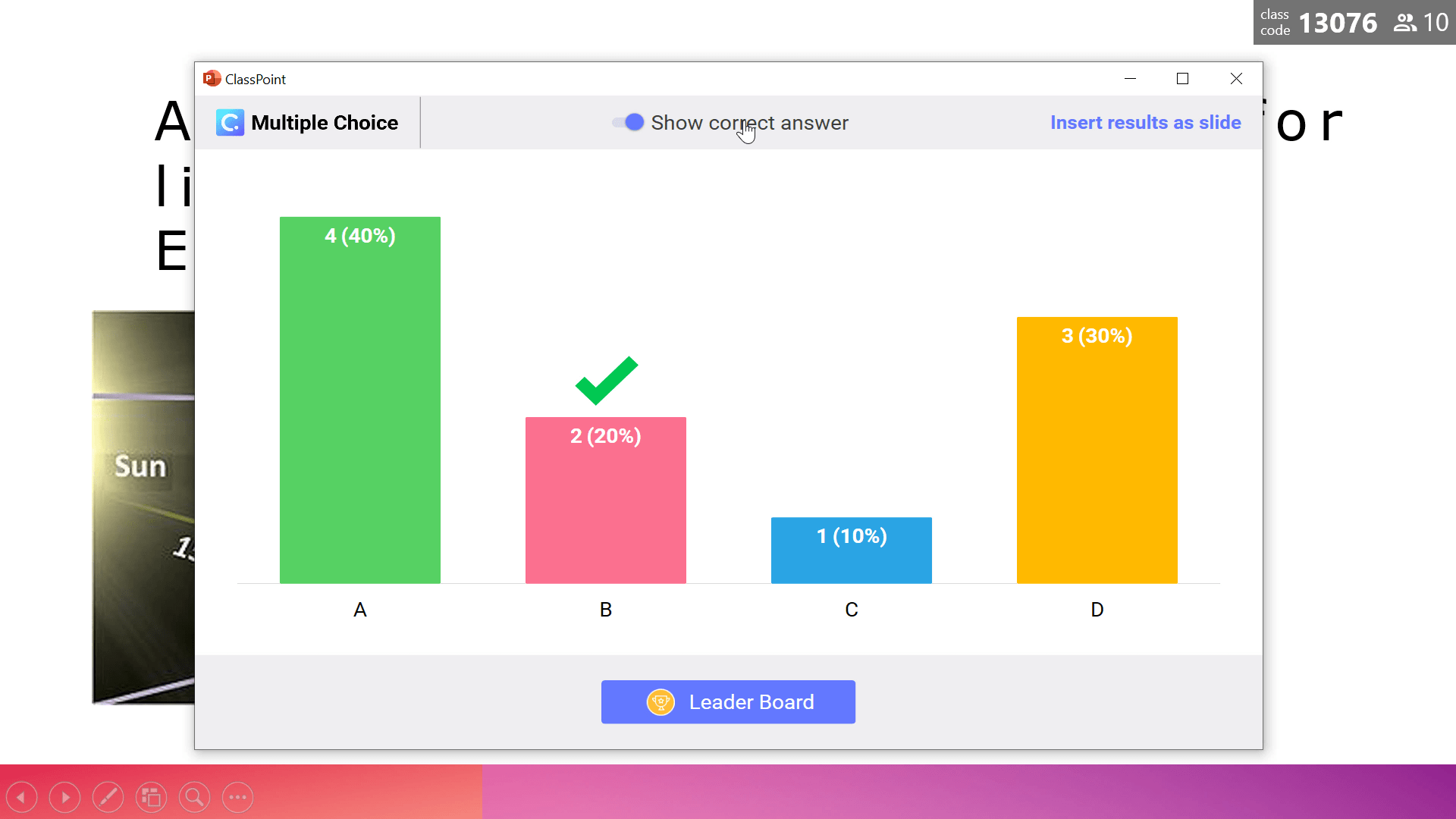
當您在演示文稿中時,測驗競賽問題的運行方式可以與任何其他問題按鈕相同。 當所有學生都回答完並且提交已關閉或計時器已用完時,請 向學生顯示正確答案。
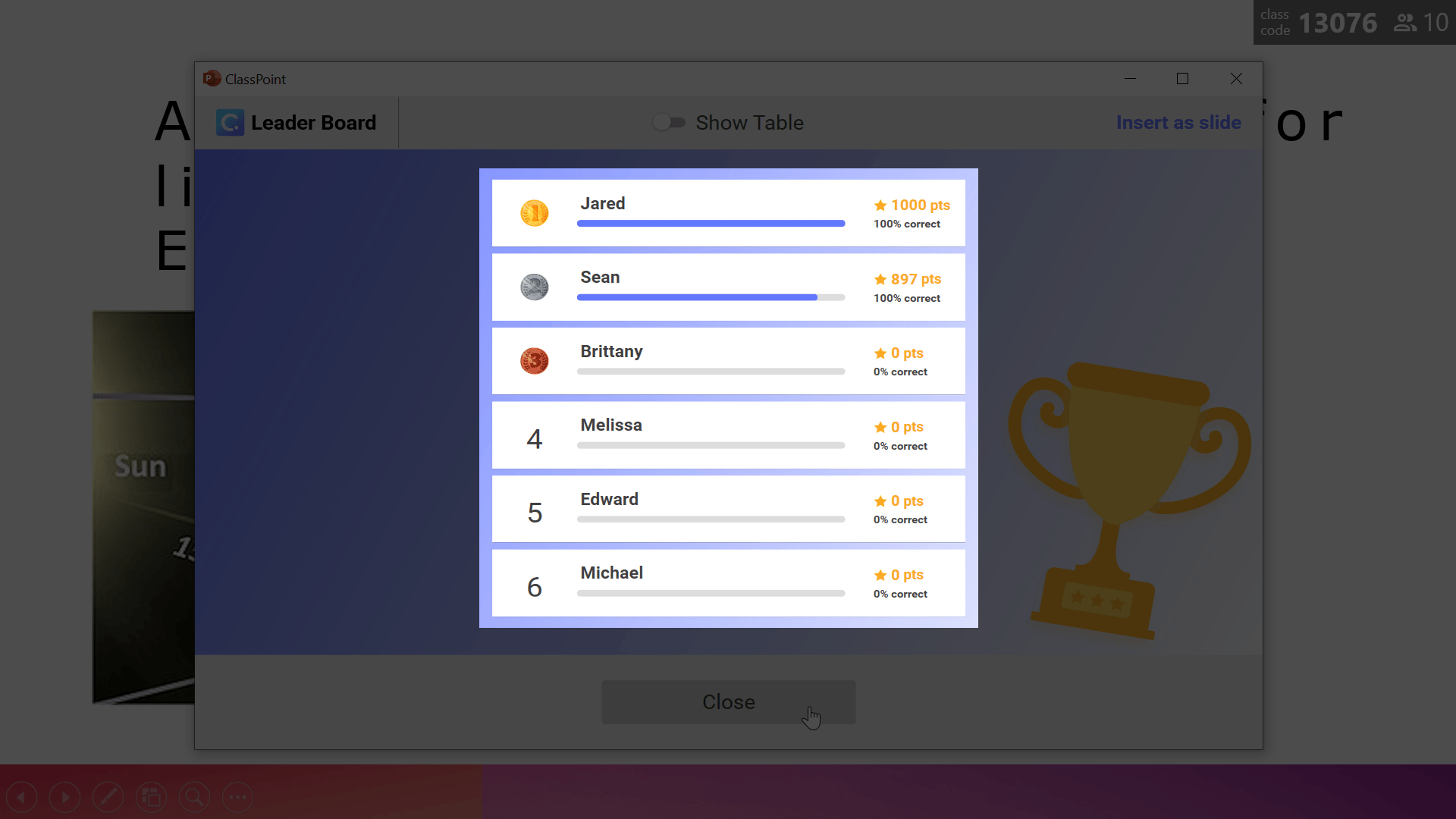
在每個問題結束時,您可以 打開排行榜。 排行榜向您顯示比賽中排名前 6 的學生。 您可以選擇在每個問題后不打開排行榜,但每個問題後排名都會發生變化。
第一個正確回答問題的學生將獲得 1000 分。 之後的學生會被扣一些分數,因為他們回答正確了這個問題,但他們沒有像第一個學生那樣快速回答。 如果問題回答錯誤,將給予零分。
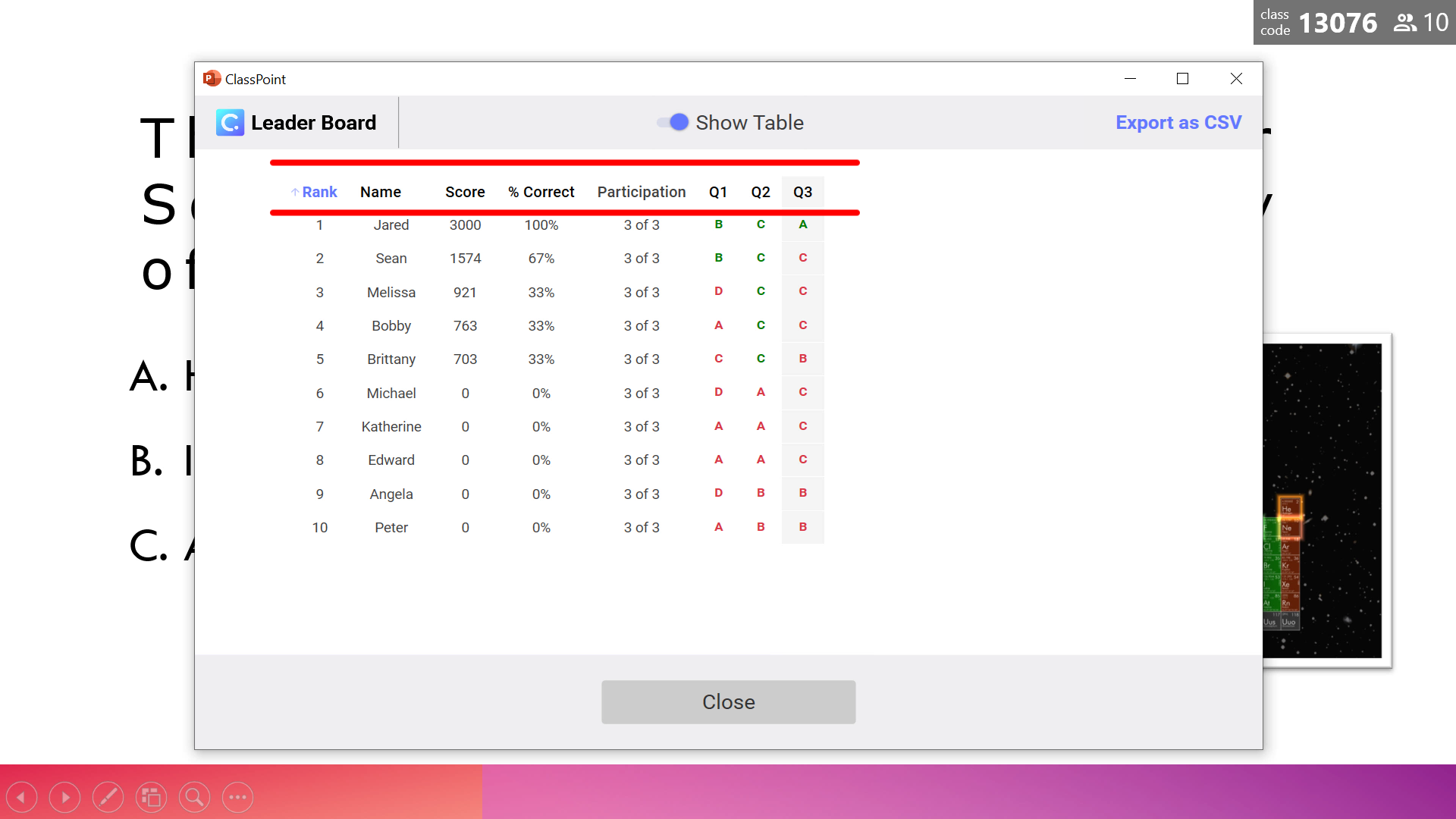
除了排行榜,還有一個 表格視圖。 該表更深入地了解了問題的細節以及學生的回答方式。
查看測驗比賽結果
表格檢視和排行榜可以在每個問題之後訪問,也可以在您處於演示模式時 直接從工具列訪問 。 返回編輯模式,您還可以查看這些分數和排名。
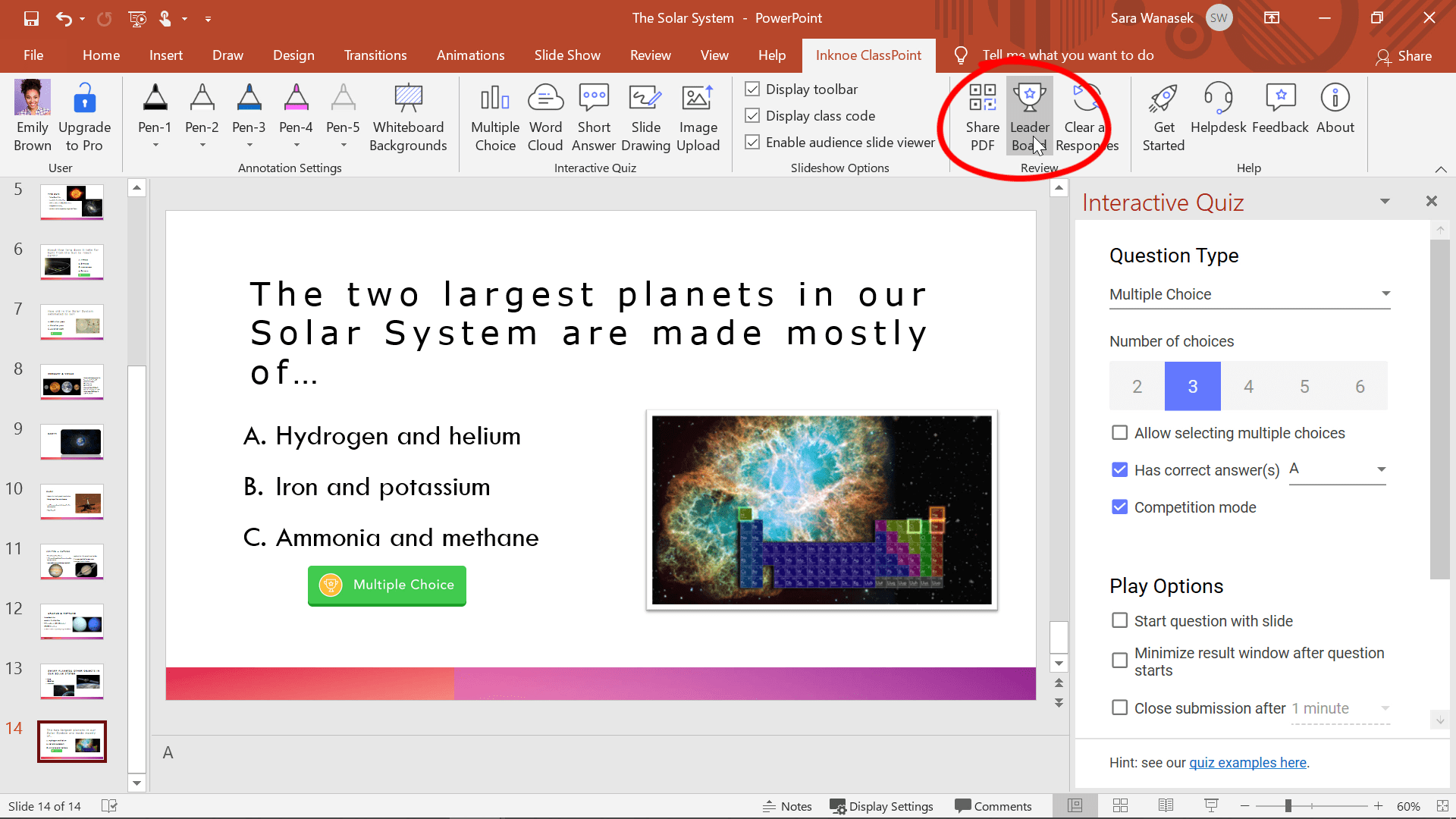
從 ClassPoint 功能區 中,您可以打開排行榜並查看表格。 課後,您可以真正分析表格檢視並查看學生的表現。
嘗試按名稱而不是排名對表進行排序! 按兩下名稱列,它將重新創建。

要在其他應用程式(如學習管理系統)中使用數據,請將 完整數據匯出為 CSV 並將其導入其他應用程式以進行進一步分析。
其他改進
除了問答比賽功能外,我們還有一些其他改進值得一提。 這些問題對話中已經進行了這些改進。
首先,設置計時器后,當剩餘時間少於 10 秒時,數位將變為紅色。
其次,定時器可以延長。 要為您的計時器添加更多時間,只需根據需要多次按兩下 +15s 按鈕即可獲得相應的額外時間。
第三,您可以在提問期間打開音樂。 如果很多學生已經提交了他們的答案並且正在等待,我們不希望他們感到無聊。 現在您可以打開一些背景音樂。
最後,我們添加了實時狀態檢視。 此即時狀態顯示哪些學生已提交和尚未提交其回應。 現在,您可以為尚未提交的學生提供一些説明。
如何接收這些更新?
如果您使用的是 ClassPoint Pro 計劃,您的 ClassPoint 應自動更新到版本 1.9。 此版本包含所有更改。
您可以從「類點」功能區中的「關於」 按鈕中檢查您擁有的類點版本。 如果您沒有版本1.9,請完全關閉PowerPoint,等待2分鐘,重新打開。 類點應該更新!
下載類點
除了使用 Zoom、Google Meet、Teams 或任何其他平台進行視頻會議以便您可以看到您的學生之外,添加 ClassPoint 還可以使您的班級更接近複製面對面的體驗。 您可以在在線教學中使用 ClassPoint 中的許多其他工具,例如快速投票、選擇名稱和幻燈片共用。 要試用它們,您可以在 classpoint.io 下載ClassPoint。